Otrzymaj bezpłatne skanowanie i sprawdź, czy twój komputer jest zainfekowany.
USUŃ TO TERAZAby korzystać z w pełni funkcjonalnego produktu, musisz kupić licencję na Combo Cleaner. Dostępny jest 7-dniowy bezpłatny okres próbny. Combo Cleaner jest własnością i jest zarządzane przez RCS LT, spółkę macierzystą PCRisk.
Instrukcje usuwania wirusa PayPal Email Virus
Czym jest PayPal Email Virus?
"PayPal Email Virus" to e-mailowa kampania spamowa podobna do FedEx Shipment, Barclays Secured Message, Electronic Intuit i wielu innych. Ta kampania służy do dystrybuowania trojana wysokiego ryzyka o nazwie TrickBot. Wiadomość zasadniczo stwierdza, że kilka kont PayPal zostało zaatakowanych przez hakerów, w związku z czym użytkownicy powinni potwierdzić swoje dane osobowe. Aby to zrobić, użytkownicy muszą otworzyć dołączony dokument MS Word, który jest rzeczywiście złośliwy.
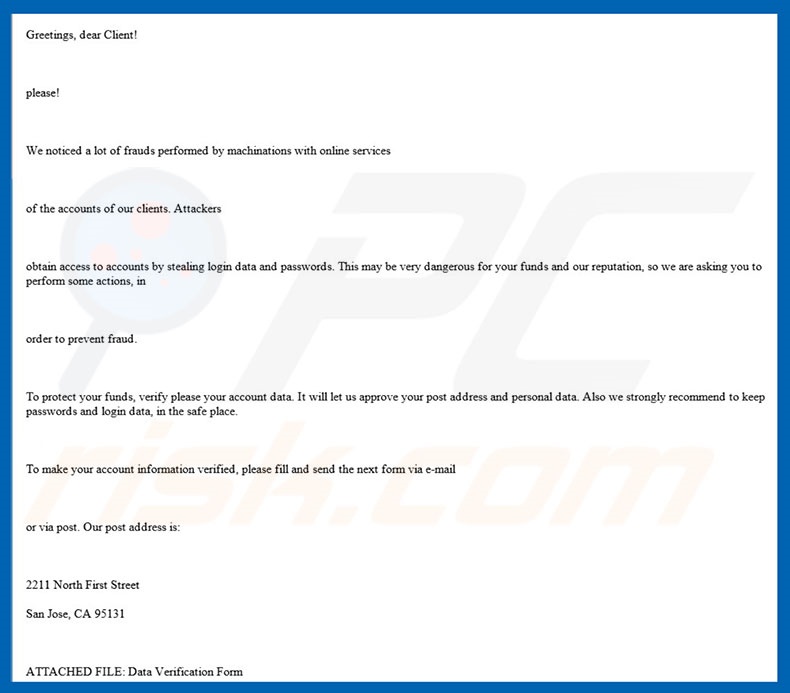
Jak wspomniano powyżej, wiadomość zachęca użytkowników użytkowników do otworzenia załączonego dokumentu w celu potwierdzenia szczegółów ich konta. Jest to jednak zwykłe oszustwo - otwarty złośliwy załącznik natychmiast pobiera i instaluje trojana TrickBot. Należy również wspomnieć, że PayPal jest całkowicie legalną firmą i nie ma nic wspólnego z tą kampanią spamową. Cyberprzestępcy często udają bycie pracownikami wielkich firm lub instytucji rządowych. W ten sposób oszuści zwiększają szansę na przekonanie użytkowników do otworzenia załączników - użytkownicy są bardziej skłonni do otwierania wiadomości e-mail otrzymanych od znanych nazw. TrickBot to malware wysokiego ryzyka, które zbiera dane osobowe. Po udanej infiltracji, TrickBot porywa przeglądarki internetowe i modyfikuje treści odwiedzanych stron, tak aby wszystkie wprowadzone loginy/hasła były zapisywane na zdalnym serwerze. Obecność takiego malware może łatwo doprowadzić do poważnych problemów prywatności i znacznych strat finansowych, ponieważ cyberprzestępcy mogą uzyskać dostęp do kont osobistych w sieciach społecznościowych, bankach itp. Dlatego, jeśli już otworzyłeś załączniki dystrybuowane za pośrednictwem kampanii "PayPal Email Virus", powinieneś natychmiast przeskanować system za pomocą uzasadnionego oprogramowania antywirusowego/antyspyware i usunąć wszystkie wykryte zagrożenia.
| Nazwa | TrickBot (trojan) |
| Typ zagrożenia | Phishing, oszustwo, inżynieria społeczna |
| Objawy | Nieautoryzowane zakupy internetowe, zmienione hasła do kont internetowych, kradzież tożsamości, nielegalny dostęp do czyjegoś komputera. |
| Metody dystrybucji | Zwodnicze e-maile, złośliwe internetowe reklamy pop-up, techniki zatruwania wyszukiwarek, domeny z błędnie napisanymi nazwami. |
| Zniszczenie | Utrata wrażliwych prywatnych informacji, straty finansowe, kradzież tożsamości. |
| Usuwanie |
Aby usunąć możliwe infekcje malware, przeskanuj komputer profesjonalnym oprogramowaniem antywirusowym. Nasi analitycy bezpieczeństwa zalecają korzystanie z Combo Cleaner. Pobierz Combo CleanerBezpłatny skaner sprawdza, czy twój komputer jest zainfekowany. Aby korzystać z w pełni funkcjonalnego produktu, musisz kupić licencję na Combo Cleaner. Dostępny jest 7-dniowy bezpłatny okres próbny. Combo Cleaner jest własnością i jest zarządzane przez RCS LT, spółkę macierzystą PCRisk. |
Istnieją dziesiątki wirusów trojańskich podobnych do TrickBot. Są wśród nich DanaBot, Emotet, FormBook i wiele innych. Podobnie jak w przypadku TrickBot, ogromna większość trojanów jest również dystrybuowana za pomocą wiadomości spamowych. Ponadto bardzo prawdopodobne jest również zbieranie poufnych informacji. Dodatkowo, trojany mogą zostać zaprojektowane w celu infiltracji systemu innym malware (zwykle ransomware). Dlatego obecność jakiegokolwiek trojana jest bardzo niebezpieczna - wirusy te stanowią bezpośrednie zagrożenie dla prywatności użytkownika i bezpieczeństwa komputera.
W jaki sposób wirus PayPal Email Virus zainfekował mój komputer?
"PayPal Email Virus" jest używany do dystrybuowania złośliwego załącznika MS Word. Po otwarciu dokumentu użytkownicy proszeni są o włączenie makropoleceń. Po włączeniu makr załącznik natychmiast wykonuje polecenia, które pobierają i instalują TrickBot. Chociaż ta metoda dystrybucji jest bardzo prosta, ma poważną wadę. Złośliwy załącznik może pobierać malware tylko wtedy, gdy jest otwierany za pomocą MS Word. Oznacza to, że użytkownicy, którzy korzystają z innego oprogramowania zdolnego do otwierania formatów .doc, zapobiegną infekcji. Warto również zauważyć, że TrickBot jest przeznaczony wyłącznie dla systemu operacyjnego MS Windows, co oznacza, że użytkownicy innych platform są bezpieczni.
Jak uniknąć instalacji malware?
Aby temu zapobiec, użytkownicy muszą być bardzo ostrożni podczas przeglądania Internetu. Bardzo ważne jest, aby dokładnie przeanalizować każdy otrzymany załącznik e-mail. Jeśli plik wydaje się nieistotny i/lub został otrzymany z podejrzanego adresu, nie powinieneś go otwierać. Powinieneś także wiedzieć, że wersja z 2010 roku i nowsze wersje MS Office są zaprojektowane do otwierania nowo pobranych dokumentów w trybie "Widoku chronionego". Zapobiega to pobieraniu i instalowaniu malware przez złośliwe załączniki. Dlatego używanie starszych wersji nie jest zalecane. Ponadto należy zawsze mieć zainstalowany i uruchomiony sprawdzony pakiet antywirusowy/antyspyware. Głównymi przyczynami infekcji komputerowych są niewielka wiedza i nierozważne zachowanie. Kluczem do bezpieczeństwa jest ostrożność. Jeśli już otworzyłeś załącznik "PayPal Email Virus", zalecamy wykonanie skanowania za pomocą Combo Cleaner Antivirus dla Windows aby automatycznie wyeliminować infiltrujące malware.
Tekst przedstawiony w wiadomości e-mail "PayPal Email Virus":
Temat: Ostrzeżenie konta PayPal
Witamy drogi Kliencie!
Zauważyliśmy wiele oszustw dokonywanych przez machinacje z usługami online kont naszych klientów. Atakujący uzyskują dostęp do kont przez kradzież danych logowania i haseł. Może to być bardzo niebezpieczne dla twoich funduszy i naszej reputacji. Dlatego też prosimy cię o wykonanie pewnych czynności, aby zapobiec oszustwom. Aby chronić swoje fundusze, zweryfikuj dane konta. Pozwoli nam to zatwierdzić twój adres e-mail i dane osobowe. Zalecamy również przechowywanie haseł i danych logowania w bezpiecznym miejscu. Aby zweryfikować informacje o koncie, wypełnij i wyślij następny formularz za pośrednictwem poczty e-mail lub poczty. Nasz adres pocztowy to:
2211 North First Street
San Jose, CA 95131
ZAŁĄCZONY PLIK: Formularz weryfikacji danych
Jeśli nie zareagujesz na to powiadomienie, będziemy zmuszeni tymczasowo zablokować twoje usługi online, dopóki nie zweryfikujesz informacji o swoim koncie.
Ważne: nie wysyłaj ani nie pokazuj danych logowania nikomu! NIGDY nie prosimy naszych klientów o przesłanie ich do nas! Zalecamy również sprawdzenie urządzeń z oprogramowaniem antywirusowym, aby wykryć i wyeliminować luki.
Przepraszamy za wszelkie niedogodności.
Z poważaniem,
Centrum bezpieczeństwa PayPal.
Złośliwy załącznik dystrybuowany w kampanii spamowej "PayPal Email Virus":
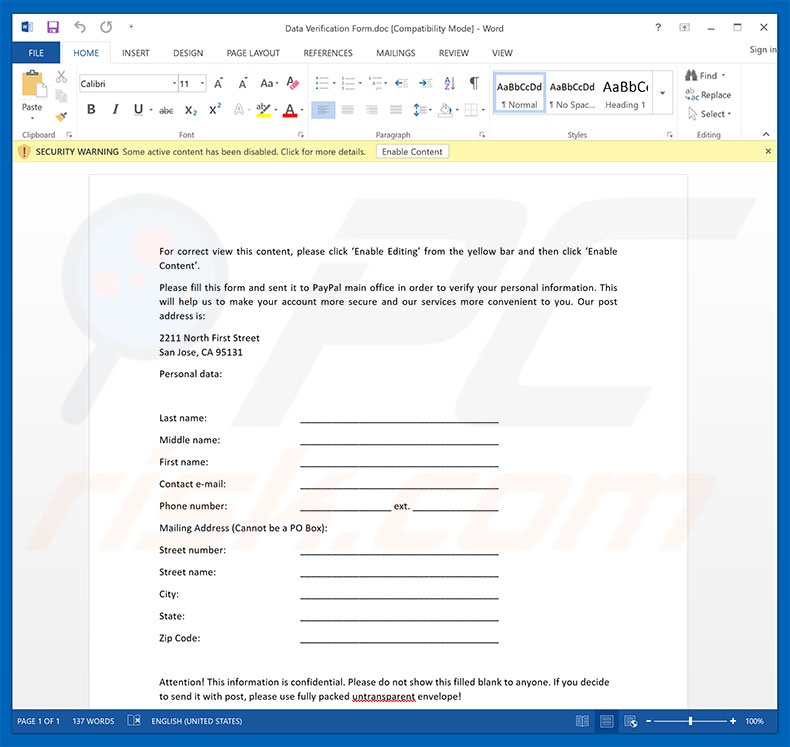
Natychmiastowe automatyczne usunięcie malware:
Ręczne usuwanie zagrożenia może być długim i skomplikowanym procesem, który wymaga zaawansowanych umiejętności obsługi komputera. Combo Cleaner to profesjonalne narzędzie do automatycznego usuwania malware, które jest zalecane do pozbycia się złośliwego oprogramowania. Pobierz je, klikając poniższy przycisk:
POBIERZ Combo CleanerPobierając jakiekolwiek oprogramowanie wyszczególnione na tej stronie zgadzasz się z naszą Polityką prywatności oraz Regulaminem. Aby korzystać z w pełni funkcjonalnego produktu, musisz kupić licencję na Combo Cleaner. Dostępny jest 7-dniowy bezpłatny okres próbny. Combo Cleaner jest własnością i jest zarządzane przez RCS LT, spółkę macierzystą PCRisk.
Szybkie menu:
- Czym jest PayPal Email Virus?
- KROK 1. Manualne usuwanie malware PayPal Email Virus.
- KROK 2. Sprawdź, czy twój komputer jest czysty.
Jak manualnie usunąć malware?
Ręczne usuwanie malware jest skomplikowanym zadaniem. Zwykle lepiej jest pozwolić programom antywirusowym lub anty-malware zrobić to automatycznie. Aby usunąć to malware zalecamy użycie Combo Cleaner Antivirus dla Windows. Jeśli chcesz manualnie usunąć malware, pierwszym krokiem jest zidentyfikowanie jego nazwy. Oto przykład podejrzanego programu uruchomionego na komputerze użytkownika:

Jeśli zaznaczyłeś listę programów uruchomionych na komputerze, na przykład używając menedżera zadań i zidentyfikowałeś program, który wygląda podejrzanie, powinieneś wykonać te kroki:
 Pobierz program o nazwie Autoruns. Pokazuje on automatyczne uruchamianie aplikacji, rejestr i lokalizacje systemów plików:
Pobierz program o nazwie Autoruns. Pokazuje on automatyczne uruchamianie aplikacji, rejestr i lokalizacje systemów plików:

 Uruchom ponownie swój komputer w trybie awaryjnym:
Uruchom ponownie swój komputer w trybie awaryjnym:
Użytkownicy Windows XP i Windows 7: Uruchom swój komputer w Trybie awaryjnym z obsługą sieci: Kliknij przycisk Start, kliknij polecenie Zamknij, kliknij opcję Uruchom ponownie, kliknij przycisk OK. Podczas uruchamiania komputera naciśnij klawisz F8 na klawiaturze tak wiele razy, aż zobaczysz Menu opcji zaawansowanych systemu Windows, a następnie wybierz opcję Tryb awaryjny z obsługą sieci z listy.

Film pokazujący jak uruchomić system Windows 7 w "Trybie awaryjnym z obsługą sieci":
Użytkownicy Windows 8: Przejdź do ekranu startowego Windows 8, wpisz Advanced. W wynikach wyszukiwania wybierz opcję Ustawienia. Kliknij na zaawansowane opcje startowe. W otwartym oknie „Ogólne ustawienia komputera" wybierz Zaawansowane uruchamianie. Kliknij przycisk "Uruchom ponownie teraz". Komputer zostanie ponownie uruchomiony w "Menu zaawansowanych opcji uruchamiania." Kliknij przycisk "Rozwiązywanie problemów", a następnie kliknij przycisk "Opcje zaawansowane". Na ekranie zaawansowanych opcji kliknij na "Ustawienia uruchamiania." Kliknij przycisk "Restart". Komputer uruchomi się ponownie do ekranu Ustawienia startowe. Naciśnij "5", aby uruchomić w Trybie awaryjnym z obsługą sieci.

Film pokazujący, jak uruchomić Windows 8 w "Trybie awaryjnym z obsługą sieci":
Użytkownicy Windows 10: Kliknij logo Windows i wybierz ikonę Zasilania. W otwartym menu kliknij "Uruchom ponownie" przytrzymując przycisk "Shift" na klawiaturze. W oknie "wybierz opcję" kliknij przycisk "Rozwiązywanie problemów", a następnie wybierz opcję "Opcje zaawansowane". W menu zaawansowanych opcji wybierz "Ustawienia uruchamiania" i kliknij przycisk "Uruchom ponownie". W poniższym oknie powinieneś kliknąć przycisk "F5" na klawiaturze. Spowoduje to ponowne uruchomienie systemu operacyjnego w trybie awaryjnym z obsługą sieci.

Film pokazujący jak uruchomić Windows 10 w "Trybie awaryjnym z obsługą sieci":
 Wyodrębnij pobrane archiwum i uruchom plik Autoruns.exe.
Wyodrębnij pobrane archiwum i uruchom plik Autoruns.exe.

 W aplikacji Autoruns kliknij „Opcje" u góry i odznacz opcje „Ukryj puste lokalizacje" i „Ukryj wpisy Windows". Po tej procedurze kliknij ikonę „Odśwież".
W aplikacji Autoruns kliknij „Opcje" u góry i odznacz opcje „Ukryj puste lokalizacje" i „Ukryj wpisy Windows". Po tej procedurze kliknij ikonę „Odśwież".

 Sprawdź listę dostarczoną przez aplikację Autoruns i znajdź plik malware, który chcesz wyeliminować.
Sprawdź listę dostarczoną przez aplikację Autoruns i znajdź plik malware, który chcesz wyeliminować.
Powinieneś zapisać pełną ścieżkę i nazwę. Zauważ, że niektóre malware ukrywa swoje nazwy procesów pod prawidłowymi nazwami procesów systemu Windows. Na tym etapie bardzo ważne jest, aby unikać usuwania plików systemowych. Po zlokalizowaniu podejrzanego programu, który chcesz usunąć, kliknij prawym przyciskiem myszy jego nazwę i wybierz „Usuń"

Po usunięciu malware za pomocą aplikacji Autoruns (zapewnia to, że malware nie uruchomi się automatycznie przy następnym uruchomieniu systemu), należy wyszukać jego nazwę na komputerze. Przed kontynuowaniem należy włączyć ukryte pliki i foldery. Jeśli znajdziesz plik malware, upewnij się, że go usunąłeś.

Uruchom ponownie komputer w normalnym trybie. Wykonanie poniższych czynności powinno pomóc w usunięciu malware z twojego komputera. Należy pamiętać, że ręczne usuwanie zagrożeń wymaga zaawansowanych umiejętności obsługi komputera. Zaleca się pozostawienie usuwania malware programom antywirusowym i zabezpieczającym przed malware. Te kroki mogą nie działać w przypadku zaawansowanych infekcji malware. Jak zawsze lepiej jest uniknąć infekcji, niż później próbować usunąć malware. Aby zapewnić bezpieczeństwo swojego komputera, należy zainstalować najnowsze aktualizacje systemu operacyjnego i korzystać z oprogramowania antywirusowego.
Aby mieć pewność, że twój komputer jest wolny od infekcji malware, zalecamy jego skanowanie za pomocą Combo Cleaner Antivirus dla Windows.
Udostępnij:

Tomas Meskauskas
Ekspert ds. bezpieczeństwa, profesjonalny analityk złośliwego oprogramowania
Jestem pasjonatem bezpieczeństwa komputerowego i technologii. Posiadam ponad 10-letnie doświadczenie w różnych firmach zajmujących się rozwiązywaniem problemów technicznych i bezpieczeństwem Internetu. Od 2010 roku pracuję jako autor i redaktor Pcrisk. Śledź mnie na Twitter i LinkedIn, aby być na bieżąco z najnowszymi zagrożeniami bezpieczeństwa online.
Portal bezpieczeństwa PCrisk jest prowadzony przez firmę RCS LT.
Połączone siły badaczy bezpieczeństwa pomagają edukować użytkowników komputerów na temat najnowszych zagrożeń bezpieczeństwa w Internecie. Więcej informacji o firmie RCS LT.
Nasze poradniki usuwania malware są bezpłatne. Jednak, jeśli chciałbyś nas wspomóc, prosimy o przesłanie nam dotacji.
Przekaż darowiznęPortal bezpieczeństwa PCrisk jest prowadzony przez firmę RCS LT.
Połączone siły badaczy bezpieczeństwa pomagają edukować użytkowników komputerów na temat najnowszych zagrożeń bezpieczeństwa w Internecie. Więcej informacji o firmie RCS LT.
Nasze poradniki usuwania malware są bezpłatne. Jednak, jeśli chciałbyś nas wspomóc, prosimy o przesłanie nam dotacji.
Przekaż darowiznę
▼ Pokaż dyskusję